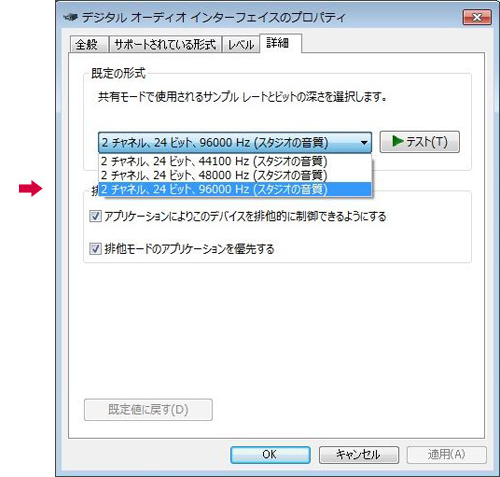TAD-D1000/DA1000
USB入力のPC設定について
Windows 7の場合
1. 音声が出ないとき
TAD-D1000、TAD-DA1000の電源がスタンバイであったり、入力がU1もしくはU2ではない場合にはPC側の再生ソフトを起動しないでください。 入力をU1もしくはU2に切り替えた後にパソコンの再生ソフトを起動してください。
- 【スタート】⇒【コントロールパネル】⇒【システムとセキュリティ】をクリック。
- 【システム】の中の【デバイスマネージャ】をクリック。
- 【サウンド、ビデオ、およびゲームコントローラ】をクリックし、 【TAD-USB1】もしくは【TAD-USB2】もしくは【TAD-USB2D】が登録されていることを確認する。
【ユニバーサルシリアルバスコントローラ】をクリックし、 【USB Composite Device】が登録されていることを確認する。
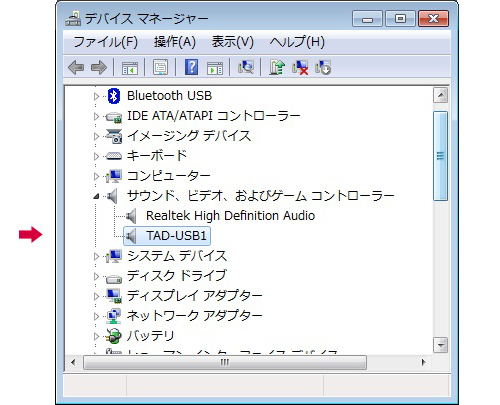
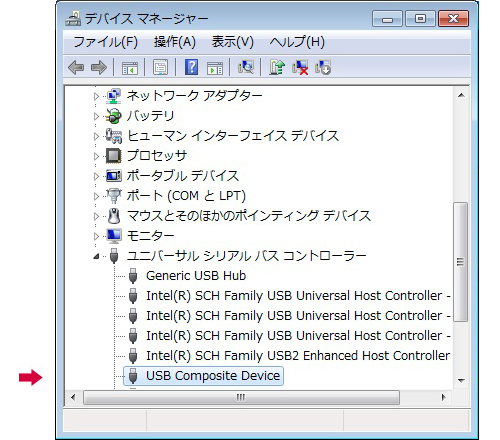
- 上記表示がない場合は、D1000/DA1000の入力が、U1、もしくはU2であることを確認し、ケーブルを再度挿入し直す、もしくは電源をスタンバイ⇒オンを行う。
- 【スタート】⇒【コントロールパネル】⇒【ハードウェアとサウンド】⇒【サウンド】をクリック。
- 【再生】のタブのデジタル オーディオインターフェース に「TAD-USB1」もしくは「TAD-USB2」もしくは「TAD-USB2D」が既定のデバイスとしてチェックマークが表示されていることを確認する。
⇒他のデバイスが選択されている場合は、「TAD-USB1」もしくは「TAD-USB2」もしくは「TAD-USB2D」をクリックし選択し、 規定値に設定(S)ボタンを押す。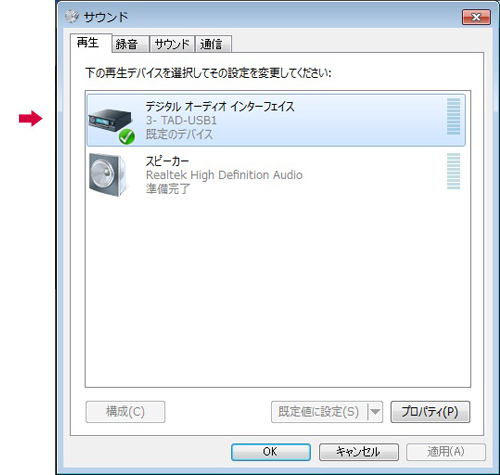
- デジタル オーディオ インターフェースをダブルクリックしプロパティを開く。
【レベル】タブを選択し、デジタル オーディオ インターフェース スライダーを最大にする。
スピーカーボタン (バランスボタンの左)にミュートマークがついていたら、クリックし、ミュートをはずす。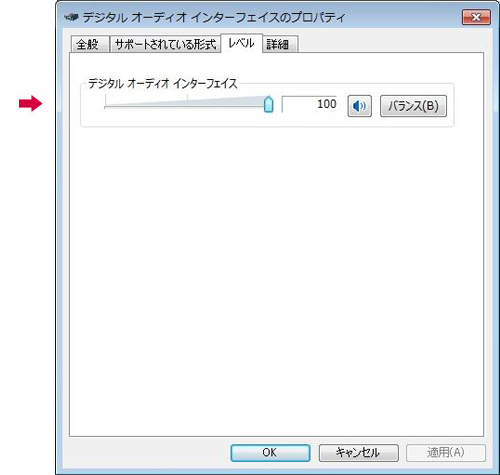
- ご使用の再生プレーヤーのボリュームが最大になっていることを確認する。
ご使用の再生プレーヤーの出力プラグイン設定がある場合は、「TAD-USB1」もしくは「TAD-USB2」もしくは「TAD-USB2D」が選択されていることを確認する。
*WASAPIドライバーをご使用の場合、音途切れなどが発生することがあります。
2. OSエラー音をスピーカーから出したくないとき
初期のOSの設定では、本機を通し、スピーカーからOS起動音、エラー音などが出力されます。音楽信号以外を再生させたくない場合は、下記設定を行うとこれらの音声を出力されないようにできます。
- 【スタート】⇒【コントロールパネル】⇒【ハードウェアとサウンド】⇒【サウンド】を開く。
【サウンド】タブのサウンド設定で「サウンドなし」を選択し、適用する。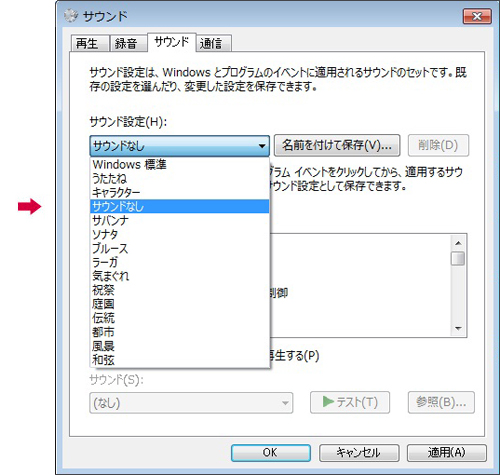
3. パソコンから出力される音声データのサンプリング周波数の設定
再生するファイルのサンプリング周波数と、転送するサンプリング周波数をあわせることにより、周波数変換を行わずに転送することができます。
ASIO4ALL,WASAPIなどのカーネルミキサーをバイパスする設定で使用している場合は、この設定に関係なく、ファイル毎のサンプリング周波数で転送されます。
高いサンプリング周波数が設定されていると PCのスペックが低い場合、音声再生に乱れが生じることがあります。
その場合は、ビット数/周波数を「2チャンネル、24ビット、44100 Hz」などの低いレートに設定してください。
- 【スタート】⇒【コントロールパネル】⇒【ハードウェアとサウンド】⇒【サウンド】を開く。
- 【再生】タブのデジタルインターフェース「TAD-USB1」もしくは「TAD-USB2」もしくは「TAD-USB2D」をダブルクリックし、デジタルインターフェースのプロパティを表示する。
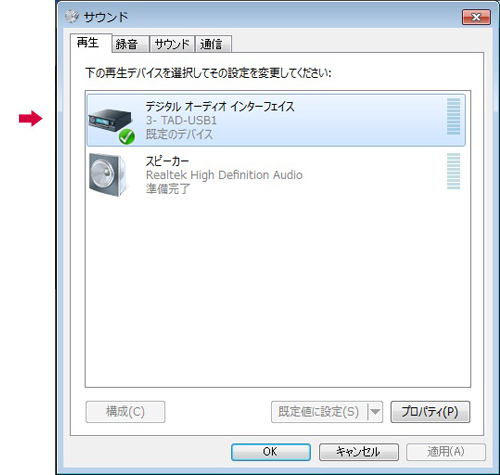
-
【詳細】タブの既定の形式から、出力したいサンプリング周波数を選択し、適用をクリックする。